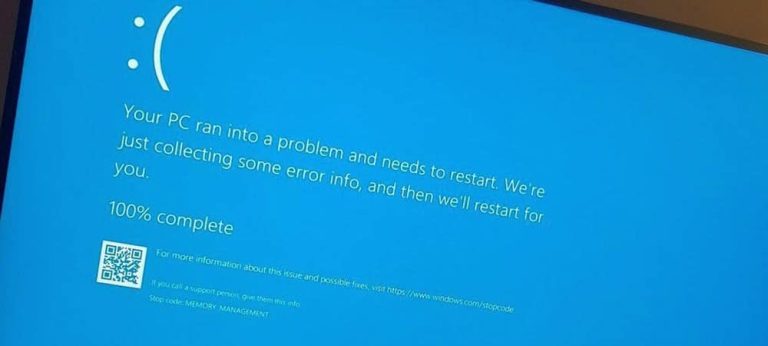Как изменить изображение плейлиста в Apple Music
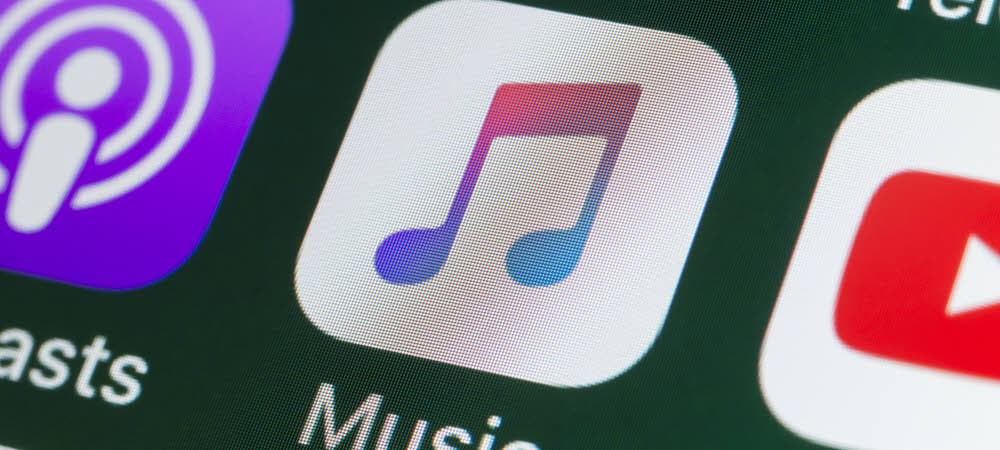
Вы можете легко создавать плейлисты Apple Music, но если вы хотите их персонализировать, вы можете изменить изображение обложки плейлиста. Вот как.
Популярный сервис потоковой передачи музыки Apple Music позволяет создавать списки воспроизведения, содержащие ваши любимые песни. Эти плейлисты могут быть созданы для разных случаев, таких как утренняя поездка, тренировка или просто желание расслабиться.
Программы для Windows, мобильные приложения, игры - ВСЁ БЕСПЛАТНО, в нашем закрытом телеграмм канале - Подписывайтесь:)
Вы можете настроить свои плейлисты несколькими способами, но одна забавная вещь, которую вы можете сделать, — это изменить изображение плейлиста в Apple Music. Это может придать индивидуальность создаваемым вами плейлистам.
Если вы хотите узнать, как изменить изображение плейлиста в Apple Music, вот что вам нужно сделать.
Как изменить изображение плейлиста в Apple Music
Изменение изображения плейлиста позволяет настроить его для облегчения идентификации на айфон, айпади Андроид устройства.
Чтобы изменить изображение плейлиста на Apple Музыкасделайте следующее:
- Запуск Apple Музыка на ваше айфон или айпад.
- Когда приложение Apple Music откроется, нажмите Плейлисты из меню.
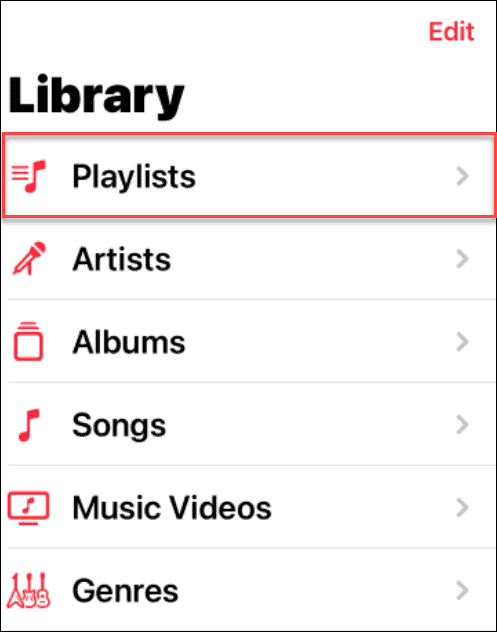
- Затем коснитесь списка воспроизведения, для которого вы хотите изменить изображение.
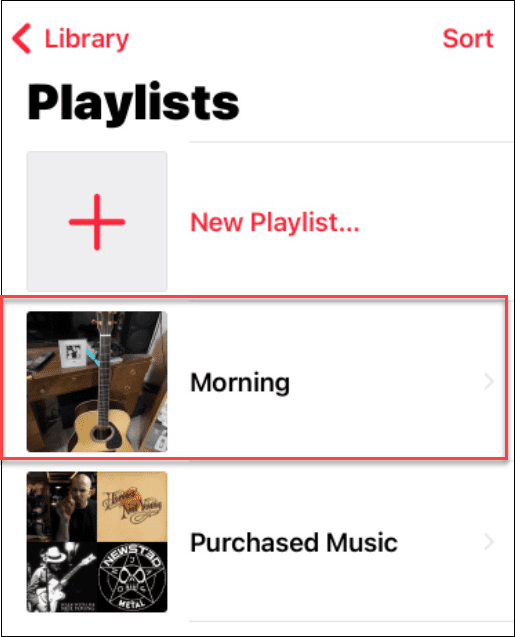
- Когда список воспроизведения открыт, коснитесь значка Варианты (три точки) значок в правом верхнем углу.
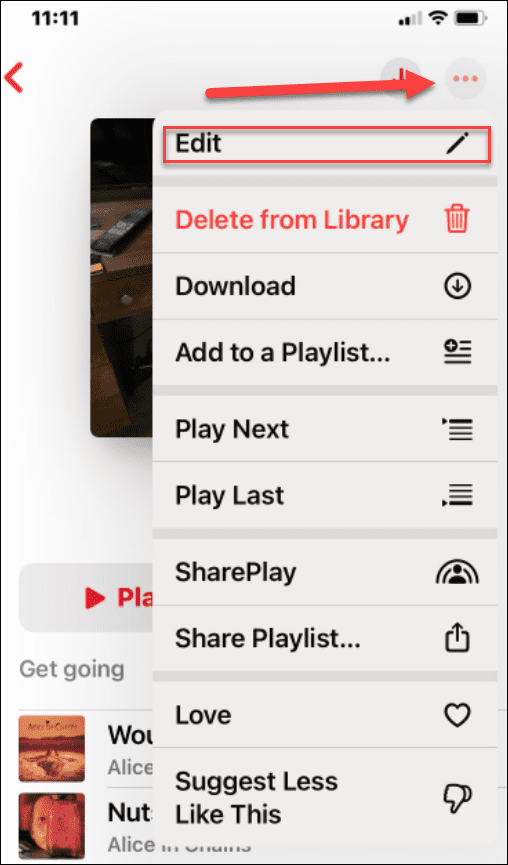
- В меню коснитесь Редактировать кнопку в верхней части меню.
- Когда вы посмотрите на изображение плейлиста, вы увидите значок камеры в центре изображения — коснитесь его.
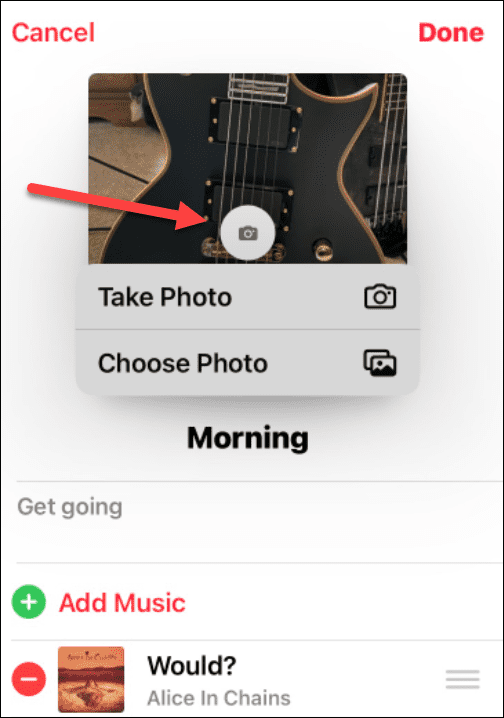
- Apple Music позволит вам сделать фото (Сделать фотографию), чтобы сделать снимок с помощью телефона и использовать это изображение. В противном случае выберите Выбрать фото возможность использовать изображение из существующей библиотеки фотографий.
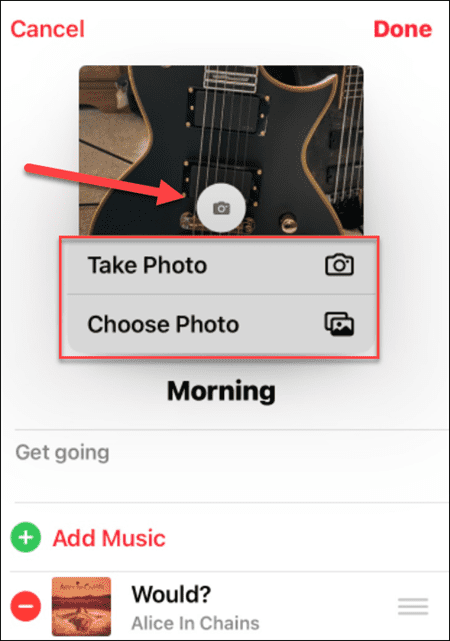
- Делаете ли вы фотографию или выбираете одну из Библиотека фотографийвы можете центрировать и обрезать изображение.
- Когда закончите, коснитесь Выбирать кнопка.

- Здесь также стоит отметить, что вы можете добавлять или удалять песни и изменять название списка воспроизведения — нажмите Сделанный когда вы закончите с изображением, которое вы изменили.
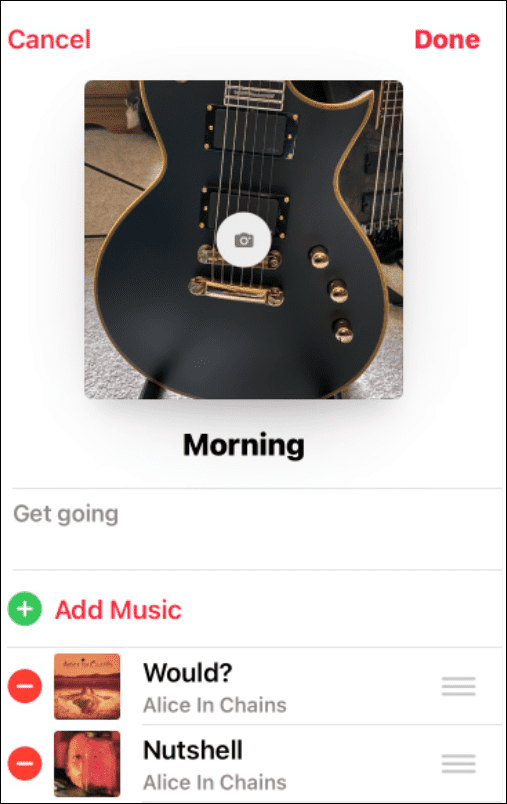
Как изменить изображение плейлиста Apple Music в Windows
Другой способ изменить изображение плейлиста в Windows — использовать приложение iTunes.
Чтобы изменить обложку плейлиста Apple Music в Windows, сделайте следующее:
- Запуск iTunes на вашем рабочем столе.
- Найди обложка плейлиста вы хотите изменить элементы с правой стороны и щелкните по нему.
- Щелкните обложку плейлиста в верхней части столбца плейлиста. В нашем примере он помечен Утро.
- Перейдите к изображению, которое вы хотите использовать. Проводник и выберите Открыть кнопка.
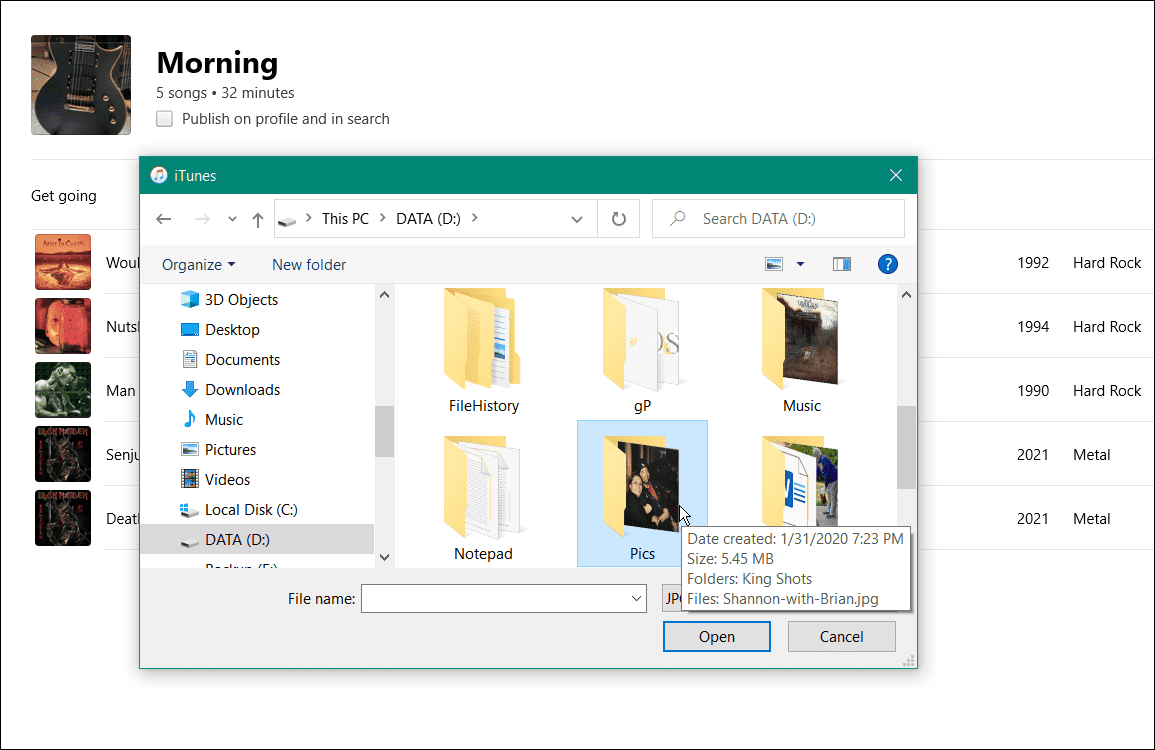
- Вот и все. Обложка вашего плейлиста изменится на выбранное вами изображение.
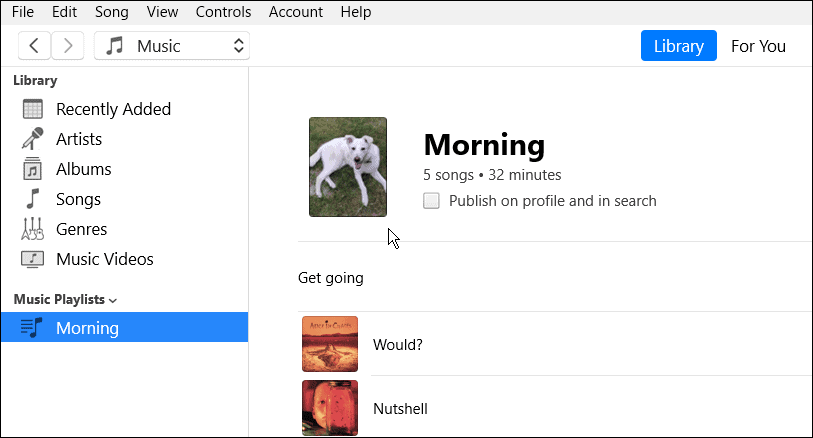
Использование Apple Music
Изменение изображения плейлиста в Apple Music не так просто, как изменение изображения плейлиста Spotify. Тем не менее, если вы знаете, где искать, вы можете изменить изображения списка воспроизведения, чтобы немного персонализировать свою музыкальную коллекцию. Вы также можете создать совместный плейлист с Apple Music с помощью стороннего приложения.
Изменение изображения плейлиста — не единственное, что вы можете сделать с Apple Music. Например, вы можете поделиться плейлистом на сервисе. Apple Music также имеет возможность разблокировать такие функции, как музыка без потерь и пространственный звук. Также важно отметить, что вы также можете воспроизводить Apple Music на Fire TV.

Программы для Windows, мобильные приложения, игры - ВСЁ БЕСПЛАТНО, в нашем закрытом телеграмм канале - Подписывайтесь:)